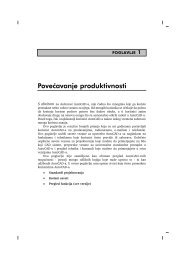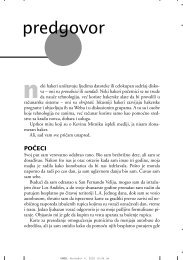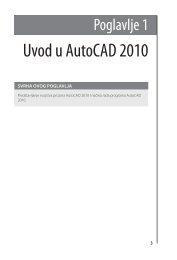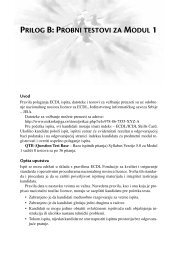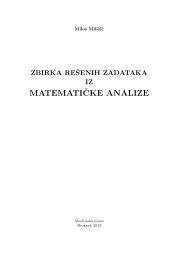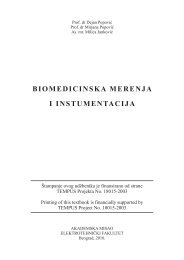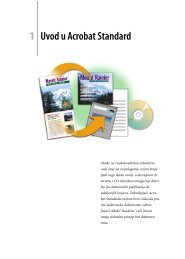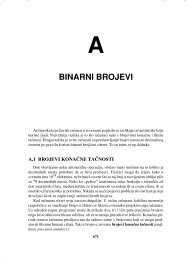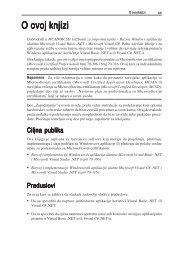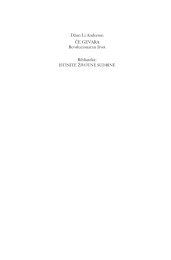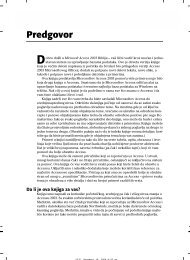Poglavlje 1 - Mikro knjiga
Poglavlje 1 - Mikro knjiga
Poglavlje 1 - Mikro knjiga
You also want an ePaper? Increase the reach of your titles
YUMPU automatically turns print PDFs into web optimized ePapers that Google loves.
NEBRUÃENI DRAGULJ<br />
Saæimaçe Accessove trake<br />
Veñina àudi je sasvim zadovoàna ãto se Accessova traka<br />
stalno vidi u gorçem delu Accessovog prozora, sa<br />
svom dugmadi na dohvat ruke. Meœutim, onima koji<br />
barataju ozbiànijim koliåinama podataka potreban je<br />
maksimalan prostor za prikazivaçe tih podataka. Oni<br />
bi radije da vide zapis nego ãarenu paletu sa alatkama.<br />
Ako to vaæi i za vas, obradovañe vas to ãto Accessovu<br />
traku moæete saæeti na red jeziåaka kartica, kao na slici<br />
1-21. Da biste to uradili, dvaput pritisnite naslov bilo<br />
koje kartice na traci.<br />
Åak i kad je traka u saæetom obliku, i daàe moæete koristiti<br />
sve çene alatke. Samo pritisnite odgovarajuñi jeziåak.<br />
Ako pritisnete Home, iznad otvorene tabele prikazañe<br />
se sadræaj kartice Home. Åim pritisnete dugme koje<br />
vam je trebalo na kartici Home (ili pritisnete drugo mesto<br />
u Accesovom prozoru), traka se ponovo saæima.<br />
Isti trik radi i kada komandu na traci pokrenete s tastature,<br />
ãto je opisano na strani 8.<br />
Ako Accessovu traku koristite samo povremeno, ili viãe<br />
volite da upotrebljavate preåice s tastature, korisno je<br />
da traku prebacite u saæeti oblik. Åak i kada je traka<br />
saæeta, komande na çoj su uvek na raspolagaçu; potreban<br />
je samo dodatni pritisak miãem da biste otvorili<br />
odgovarajuñu karticu. S druge strane, ako åesto poseæete<br />
za komandama na traci, ili uåite Access i æelite da<br />
pregledate traku kako biste videli ãta je sve na raspolagaçu,<br />
nemojte je saæimati. Korist je veña od vrednosti<br />
izgubàenog prostora na ekranu.<br />
Slika 1-21:<br />
Da li svaki kvadratni<br />
centimetar ekrana æelite<br />
da iskoristite za<br />
podatke? Accessovu<br />
traku ñete saæeti (u oblik<br />
prikazan ovde) ako<br />
dvaput pritisnete naslov<br />
jedne od çenih<br />
kartica. Miãem pritisnite<br />
jeziåak s naslovom<br />
kartice da biste tu karticu<br />
privremeno otvorili,<br />
ili dvaput pritisnite bilo<br />
koji jeziåak da biste<br />
celu traku vratili na<br />
ekran. A ako isti trik<br />
æelite da izvedete bez<br />
podizaça prstiju s tastature,<br />
upotrebite<br />
preåicu Ctrl+F1.<br />
• Kopiraçe. Desnim tasterom miãa pritisnite objekat, a zatim izaberite Copy. Desnim tasterom<br />
miãa pritisnite bilo gde unutar navigacionog panoa, a zatim izaberite Paste. Access ñe<br />
traæiti da zadate ime kopije. Moguñnost kopiraça objekta je korisna ako hoñete da izmenite<br />
strukturu postojeñe tabele, ali joã ne æelite da uklonite prvobitnu verziju tabele.<br />
NAVIGACIONI PANO 49